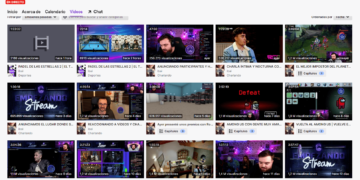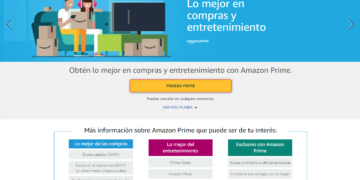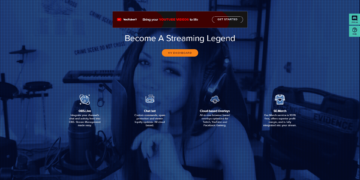Contenido
Imagino que vienes del curso completo para hacer streaming en Twitch. Antes el proceso para cambiar tu banner no era para nada intuitivo, las cosas como son. No obstante, finalmente la plataforma ha actualizado las configuraciones del canal, haciendo que averiguar cómo poner un banner en Twitch no tome una cantidad absurda de tiempo. ¡Y aquí tienes todo lo que debes saber sobre los banners de Twitch!
¡No te pierdas los últimos vídeos de mi Canal!

Y si te gusta, ¡SUSCRIBETE! ![]()
Activar la campanita y dejar un comentario es lo que más ayuda  +
+ 
¿Qué es un banner de Twitch? ¿Para qué sirven?
Los banners de Twitch son otra de las personalizaciones que podemos usar en esta plataforma, y que se verá cuando alguien entre a tu canal mientras te encuentres offline. Si aún no lo has configurado, entonces solo tendrás una imagen con el nombre de tu canal, y para cambiarlo puedes seguir lo que te mostraré a continuación.
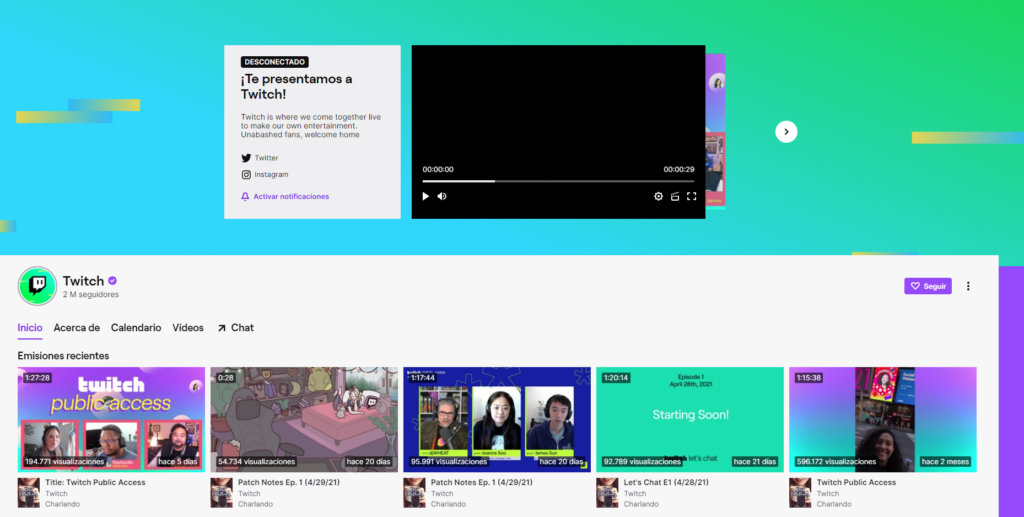
Cómo poner un banner en tu canal de Twitch
Ahora no es mucho lo que debes hacer para cambiar el banner de Twitch, siempre y cuando ya tengas la foto de portada que quieres usar ya creada. Aquí te mostraré cómo poner un banner en tu canal de Twitch en un par de pasos; aunque si estás buscando hacer uno, lo encontrarás más adelante.
Paso 1: Entrar en las configuraciones
Para entrar en las configuraciones de tu canal debes seguir el procedimiento de siempre. Hacer clic en tu foto de perfil, y luego seleccionar «Configuración» en la parte baja del menú desplegable.
Paso 2: Subir la imagen del banner
En la pantalla a la que se te redirige puedes ver una sección llamada «Banner de perfil», en donde puedes cargar la imagen que hayas preparado. Justo debajo del botón ese tienes los detalles que debe cumplir la imagen, y estos se ajustarán automáticamente si no los sigue.
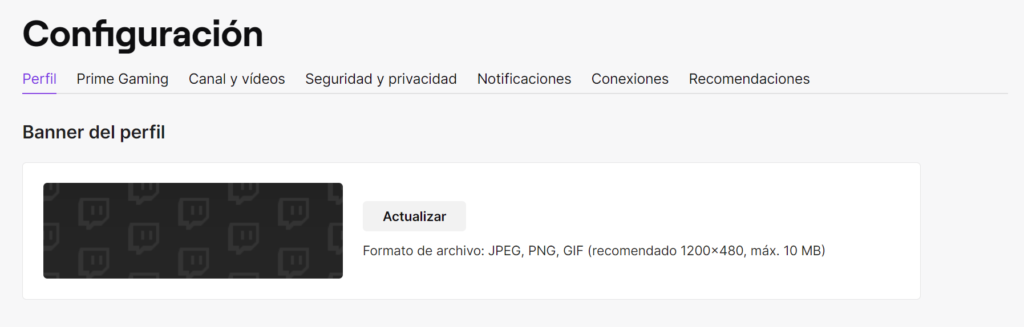
¿Cuáles son las medidas de un banner de Twitch?
Las medidas recomendadas de un banner de Twitch son 1200 x 480, y la imagen que subas a la plataforma no debe pesar más de 10 MB. Cómo te mencioné hace nada, Twitch ajustará de manera automática el banner si este tiene dimensiones más grandes; haciendo que la imagen no se pueda apreciar en algunas ocasiones.
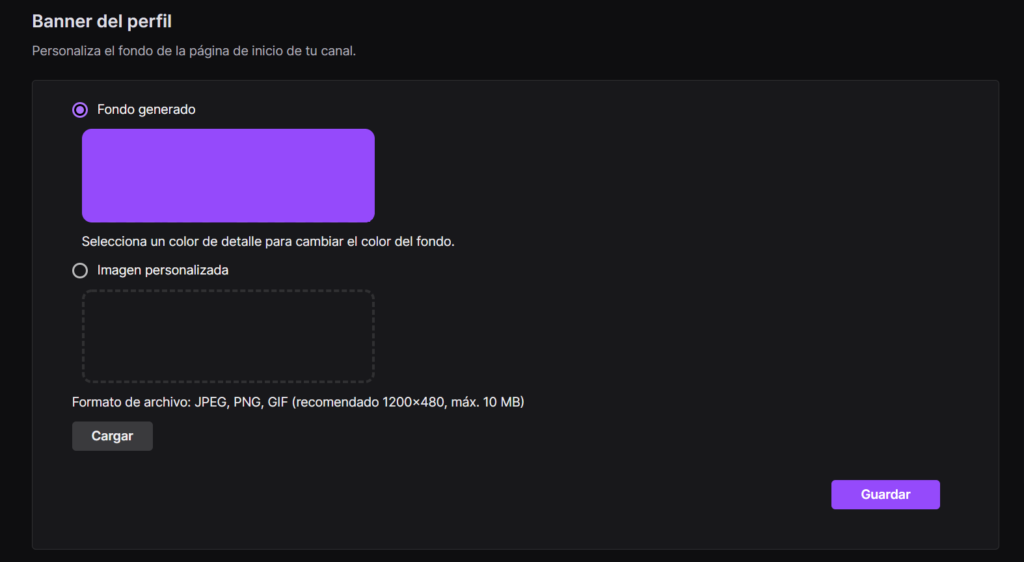
Cómo cambiar el color del canal de Twitch
Una vez hayas subido el banner a tu perfil de Twitch, en la esquina inferior derecha de la pantalla se verá un bloque de color. Esto ya va dependiendo de tus gustos, y si quieres cambiar este detalle, puedes ver cómo cambiar el color del canal de Twitch para al menos adaptarlo a tu banner.
Paso 1: Entrar en la configuración de tu marca
Primero debes entrar en el «Panel de control del creador» desde tu foto de perfil, y luego en «Configuración» y en «Canal». Dentro de estos ajustes tienes unas cuantas pestañas, entre las que se encuentra «Marca». Entra allí, y sigue con el procedimiento.
Paso 2: Elegir el color de detalle de perfil
Con bajar un poco en la pantalla verás el apartado «Color de detalle de perfil», en donde puedes seleccionar el color de todos los bloques de tu canal. Elige una gama de color moviendo el botón que te aparece, y luego clica en el panel para escoger el que mejor se vea. Cuando hayas terminado guarda los cambios.
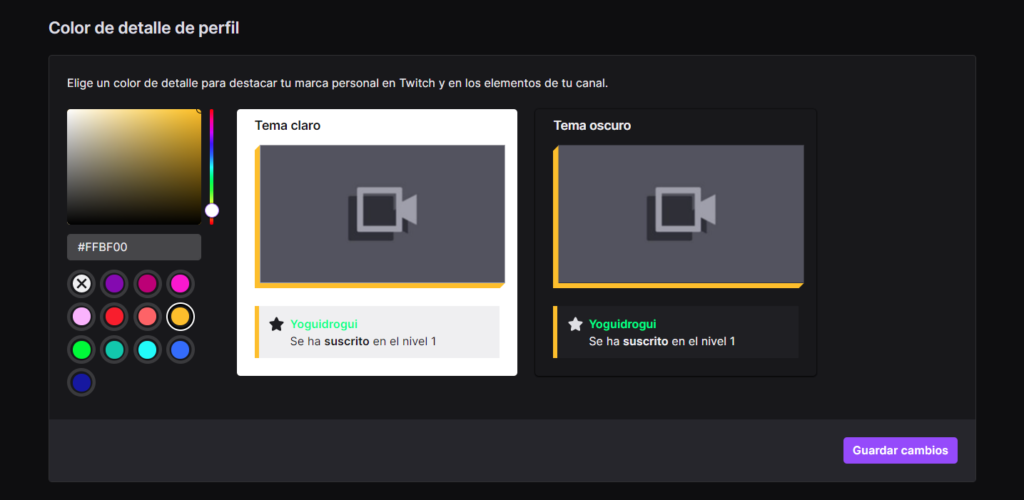
¿Cómo puedo poner un banner de desconectado en Twitch?
En esa misma parte de las configuraciones puedes poner un banner de desconectado de Twitch, o como quizás todos los conozcan, los banners que indican que estás offline. No es demasiado complicado cambiarlo, claro, si es que ya lo tienes diseñado.
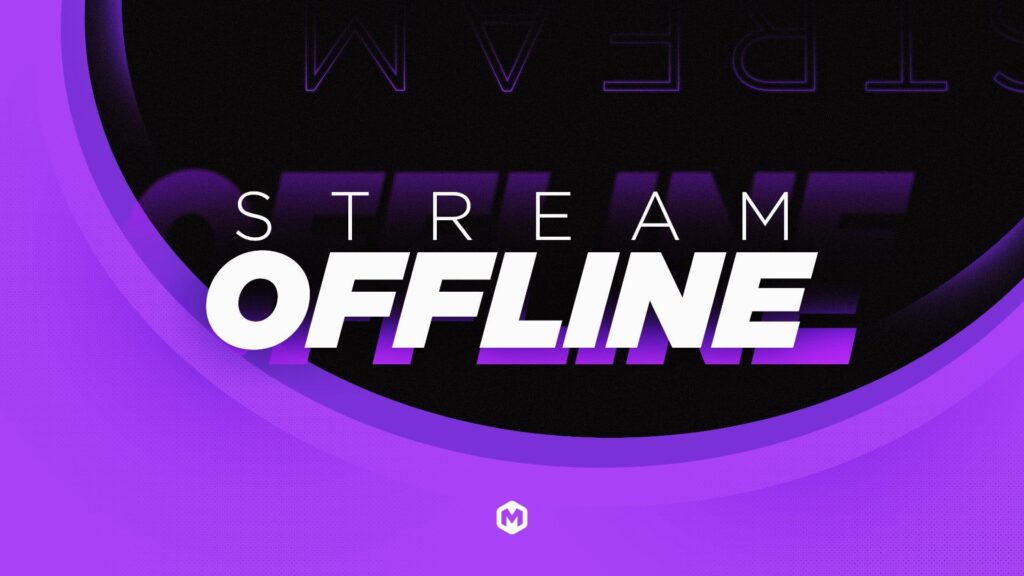
Cómo poner un banner de offline en Twitch
Agregar esta personalización a tu canal es realmente simple, y necesaria si me permites decirlo. Después de todo, no es recomendable tener una pantalla negra en la página que todos verán. Mira cómo poner un banner de offline en Twitch, y así darle un toque especial a tus directos.
Paso 1: Entrar en los ajustes de tu marca
Entra en el «Panel de control del creador» como lo harías normalmente, y luego dirígete a la opción «Configuración» del menú lateral. Despliégala, y selecciona «Canal», y luego «Marca». Sí, es básicamente repetir el primer paso del procedimiento anterior.
Paso 2: Cargar el banner de offline a tu canal
En el final de la página de la pestaña «Marca» tienes una sección llamada «Banner del reproductor de vídeo», en donde puedes subir una imagen para que sea el banner de offline de tu perfil. Los requisitos del banner son los mismos; una resolución de 1200 x 480, y un tamaño máximo de 10 MB.
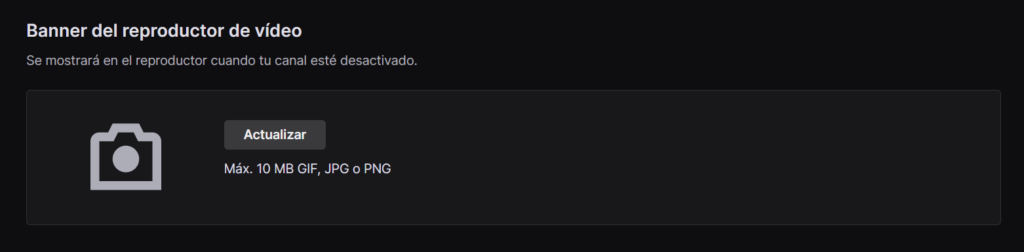
Los banners no son la única personalización del canal…
Parece obvio decirlo, pero estas funciones son fácilmente olvidadas por aquellos creadores de contenido que no hayan pasado por el curso de Twitch más completo en este idioma. ¿Eres uno de ellos? Entonces querrás empezar por esta guía sobre los paneles de Twitch, en donde aprenderás todo lo relacionado con estos ajustes.
¿Me ayudas?
Solamente me queda pedirte un favor, ayúdame compartiendo esta página en tus redes sociales. De esta forma, podré llegar a más gente como tú y seguir ayudando a otras muchas personas a aprender y a divertirse como se merecen. Puedes hacerlo simplemente dando clic en alguno de los botones que se encuentran arriba o abajo. ¡Muchas gracias!